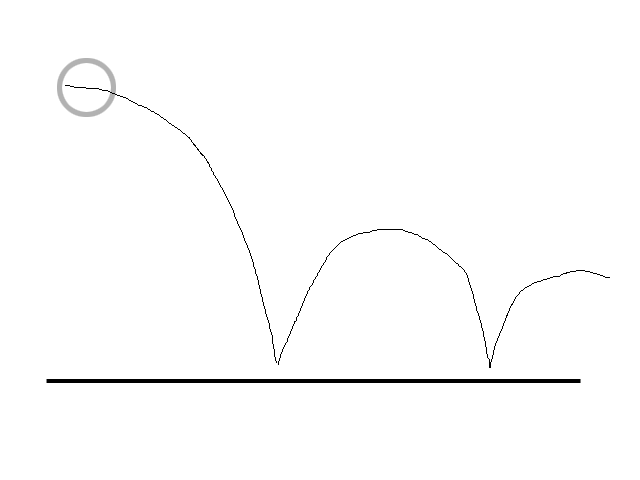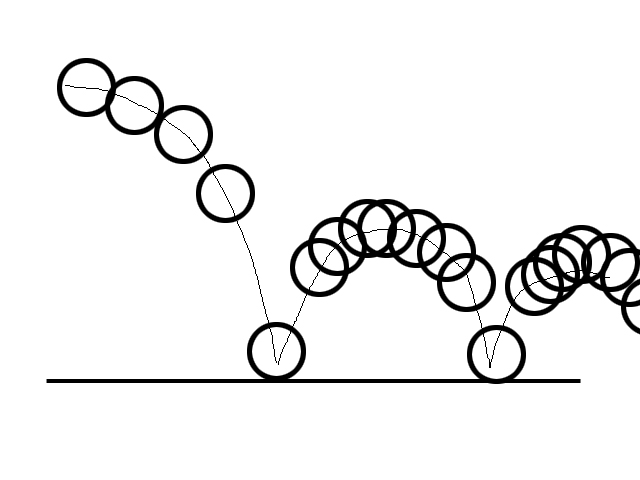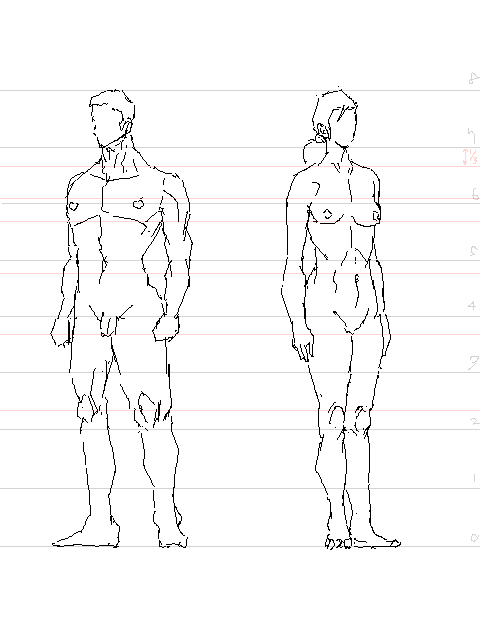2009/12/18 14:48:32
LW物理演算とかの簡易のチェック。
実際1回は触らないと感覚つかめないので。
2009/12/18 14:48:08
■便利ツール
FileInfoList
http://www.vector.co.jp/soft/winnt/util/se325080.html
→フォルダ内のファイルやフォルダをリストにして、
TXTファイルやHTMLで出力できる。
今回は、アニメフォルダ内の作品タイトル名をリストにして書き出した。
何かやることとか情報(html、フォルダ)入ったフォルダ内をリスト化して、
それを晒すときに良いかも。あとは、DVD焼くときや、HD内の目次みたいな感じ。
HTML出力でリンクつけてHD内全部、あるいは指定フォルダ内全部の
完全ツリー形式で目次書き出せるソフトもありそう。
→今後チェック。←
2009/10/03 15:49:08
■GIFアニメ

振り子運動。
加速と減速の繰り返し。
自由振動
http://ja.wikipedia.org/wiki/%E8%87%AA%E7%94%B1%E6%8C%AF%E5%8B%95
AEのエクスプレッションで、いちいちこんな式は記述しないので、参考程度。
既成のエフェクトやプラグインの組み合わせである程度手では作りにくい
動きを作り尽くしたら、こういう式をCあたりで記述して動きの起動を書き出すとかして
AEに渡すと良いかも。
■DTMメモ
★音楽理論
・Key
どの鍵盤から長音階をはじめたのか、その音名を取って音階の名前としているもの。
C,D,E,F,G,A,Bとか。
★VSC音色
001~003:ドラムセット
midiキーボードでも各楽器が各鍵盤に割り当てられている。
★用語
アクティブスピーカー:パワーアンプ内臓のスピーカー
アクティブセンシング:MIDIの音の鳴りっぱなしの対処のための情報
アゴゴ:ラテン系音楽での金属製打楽器
アコースティック:生の、音を電気的に変えていない。
→アコースティックギター、アコースティックピアノ、アコースティックベースとか。
ASIO:オーディオドライバー規格の一つ。レイテンシーを無くせる。
アシッダイズ:ACID化する。ループ素材を作る。
アダージョ:ゆっくりと、ゆるやかに。遅い<ラルゴ<アダージョ<アンダンテ<早い
アチェレランド:演奏速度をだんだんと速める。accel.(アッチェル)
アッテネーター:減衰器。オーディオ機器同士の接続でレベルが合わないときに使う。
アッパー:シンセの鍵盤に複数音色割り当てるときの高音域側。低音域はロワー。
★音楽研究
FREE USE MUSIC
http://www.nash.jp/fum/
→著作権フリーの曲多数
アトリエビジョン
http://www.ateliervision.co.jp/
→映像著作権フリーあり。
BGM online
http://www.bgm.ne.jp/
→曲多し。
sound textures
http://www.mediaplanet.jp/soundtextures/
→著作権フリーの曲多し。
Kaleidoscope
http://music.kaleidoscope-world.org/
→フリーのループ音源あり
インターネット商店 スイス
http://www.magicalface.co.jp/suisu/
→童謡・クラシック素材あり。
PALS FREE MUSIC
http://www.pals-tokyo.co.jp/jp.html
→舞台、スポーツ、映像作品に最適な曲多し。
Surround-effect.com
http://www.surround-effect.com/
→大量の効果音やBGMあり。しかもサラウンド音源。
映像の音響に良いかも。
パルス・ミュージックショップ
http://www.palsmusic.jp/
→吹奏楽や合奏などの曲販売。
■考えて描く絵

三分割法。
クロッキー帳を開いて、鉛筆もすぐ横においていつでも練習できる状態にしておこう。
やっぱり、公式は一度覚えて、何も見ずアウトプットして使いまわさないと意味を成さない。
キャラの形やポーズも変えて、いろいろ応用してみよう。
2009/10/02 20:13:31
■GIFアニメ
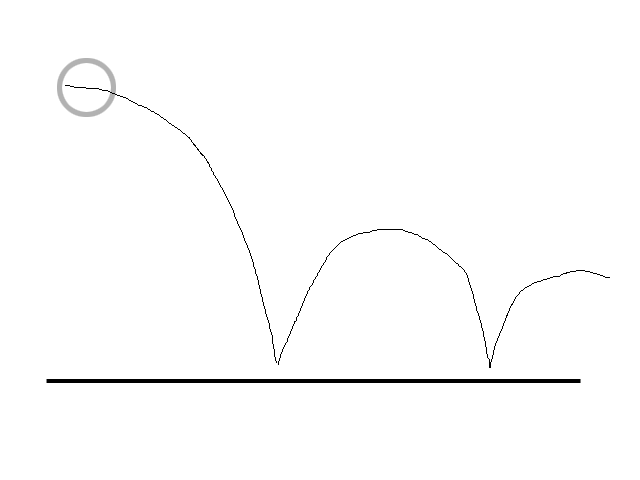
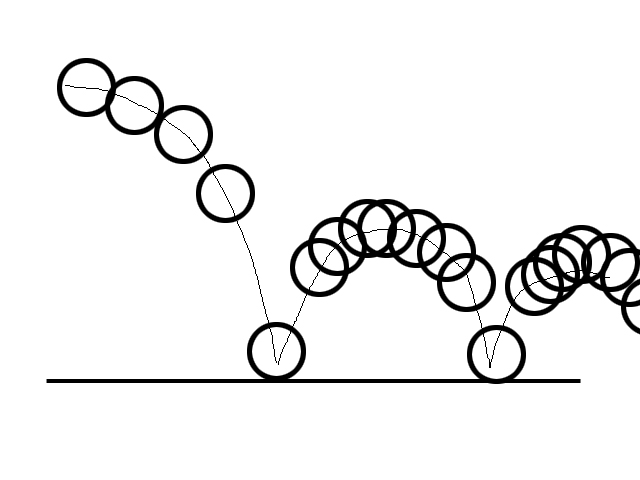
運動曲線を描いて、それに沿うように描くと良いみたい。
”詰め指示”というのも次やってみる。
■DTMメモ
とりあえず、嫌でも手動かして触って実践しなきゃ駄目だね。
譜面入力はまずやめておいて、ピアノロールで感覚で頑張ってみる。
★SSWメモ
・ソングエディタでctlr+jで小節カーソル移動
・ソングエディタでshift+/,shift+\でズームアウト、インできる。
とりあえず、操作系はテキストに載ってるから、分りにくいのたまにメモるくらいにしよう。
★音楽理論
・音階
12音階→1オクターブ12個の鍵盤で12音
長音階→小学生が音楽の授業で最初に習うドレミファソラシドで7音
長音階(ミ→♭ミ)→ガラっと雰囲気変わる
スコットランド音階→5音音階。ペンタトニックスケール。アメージンググレースとか。
ブルース音階→ジャズの基盤。
中近東系音階→中近東
陰旋法音階→和
琉球音階→沖縄
★VSC音色
005:エレクトリックピアノ1【ローズ系エレピ】
金属的な音を出す電子ピアノ。発信回路から音を作り出す。
ジャズ、フュージョン、ポップス・シーンで主に使う。
★用語
IK MULTIMEDIA:シンセ開発メーカー
アイリッシュハープ
アイリッシュホイッスル:タイタニックのテーマ音楽にあり
アウフタクト:弱起。小節の途中から入る。
AKAI Professional:サンプラー開発メーカー。MPCシリーズ人気。
AKG:音響機器メーカー。
★音楽研究
・ネットでの音楽情報
○理論・用語関連
イミオン
http://imion.jp/
MUSIC PAL
http://www.yamaha.co.jp/edu/
○DTM関連
[DTM・デジタルレコーディング]All About
http://allabout.co.jp/entertainment/dtm/
DTM作曲コンテスト
http://www.dtmer.com/
→音楽機材.netが統合されている
○童謡
童謡・唱歌の世界
http://www5b.biglobe.ne.jp/~pst/douyou-syouka/
→著作権フリーのをアレンジするのに良い。
世界の民謡・童謡
http://www.worldfolksong.com/
クラシック音楽サイト検索
http://music.squares.net/s/
→ここからサーフィンすると楽しい
明日から楽典のCDをiPodに入れて電車とか暇なときに徹底して聴いて覚える!
習作UPは遠いな・・・。
■考えて描く絵
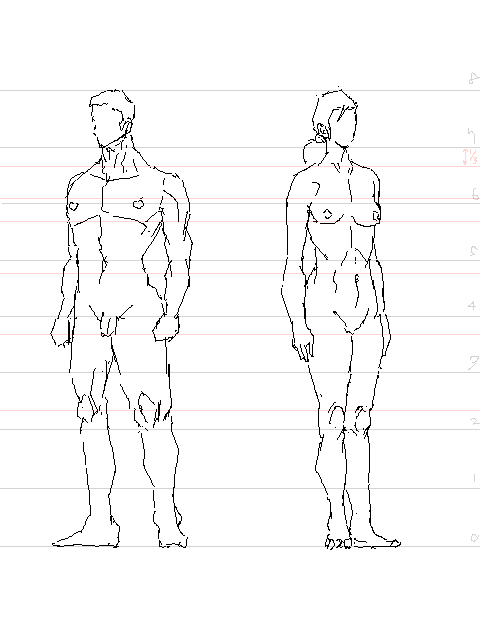
★8頭身バランス
これ頭に叩きつけるように、意識しながら、
呪文のようにひたすらクロッキー帳に描こう。とりあえず今やってるリアルデッサン本1周するまでは。
やりたいことたくさん制覇するには、緻密に、頭脳をフルに使わないと駄目かね。
解剖図まで叩き覚える医学部生に比べればホントたいしたことないよ。
効率よく身に着けて自由時間を確保したい。
■3Dメモ
解説書とかの操作をだらだらやらず、習作や自由モデリングをやりつつ、ノリで覚えていく感じ。

顔とか体のポリゴンの流れというか、バランスをどう身に着けるか。
一時教本見たりポリゴン描いたりして暗記とかやろうとしたけど、
やっぱ実際教本を参考にしてツール上で面貼りまくって、覚えるほうが良いかも。
画像のここから先をどうにか頑張れ俺。
■アニメメモ
うみねこ8話
いきなり光のソードが出てきた。これはファンタジー路線なのか…!( ゚д゚)
2009/10/02 1:43:45
予定
基本動作GIFアニメ。
1日1個とかでやろう。
しばらくの基本ノルマ(自主制作の基礎)
・GIFアニメ:1個
・DTMメモ:1内容
・3Dメモ:1内容
・考えて描く絵:1枚
2009/09/23 17:36:09
Comic Studio EX4.0のアップデート
Comic Studio EX4.3.1へのアップデートは、
サイトにはCD入れてパッチ実行とか書いてあるけど、
それでアップデートすると実行ファイルが消える。
普通にパッチをクリックして、そのまま実行でOK。
で多分アップデートされているはず。
また初回起動にDISCが必要。面倒…。
IllustStudio1.0.8RC1
→サイトで改善点読みながらアップした機能確認
ついでに1.0.7の改善点も確認。
Wings3Dのアップデート
保留
Jw_cadのアップデート
Jw_cadの最新版 Version 6.21a (2009/05/06)
SAIスクリプト
保留
イラスタスクリプト
保留
SAI講座メモ
レイヤー合成手順(合成モードを維持して結合)
http://xxxcrescentxxx.sakura.ne.jp/how_to/layer/_1_layer_3_mode.html
ビューの新規作成で、
全体見ながら、細かい部分作業できる
http://xxxcrescentxxx.sakura.ne.jp/how_to/layer/_1_layer_6_f_idou.html
2009/09/23 13:25:43
IllustStudio(イラスタ)研究
■イラスタのマニュアル
\My Documents\IllustStudio_マニュアル他\html_manual\index.html
あたりに置いて、常に操作確認できるようにすると良い。
キーワードで検索も出来る。
(CD-ROMの中にある。オンラインマニュアルで追加もされるので注意。)
公式からでもいろいろ知れる
http://www.illuststudio.net/
暇なときチェック。
絵師さんの講座もためになる。
■便利だと思ったもの
スペース+shiftで画面回転
アナログでも回転させて描きやすくすることあるように、デジタルでも回転して描きやすく描く。
等高線塗りツール
http://comicstudio.pixiv.net/illuststudio/files/tutorial/gradation/index.html
アニメのベタで決まった色彩設計があるときに、
それをグラデーション調にしたいときに使えそう。
アンチエイリアスがあると出来ない点がどうにか、、。
↓
フィルタ→ぼかし→スムージング
アンチエイリアス処理されて、ギザギザが滑らかになる。
これがあるからギザのベタ塗りして、ギザで等高線ツールOKだ。
これでアンチエイリアス処理のプラグイン買う必要なし!
今までこのプラグイン制作とかしてバカみたいだ。
既存ツールに絶対無いと確証したものを自作すべきだ。
スクリプトやプログラムはAEのエクスプレッションたぐいの程度で十分。
ちなみに、RETAS!でもアンチエイリアスで書き出せるので、
そこらへんの使い分けも。
ぼかしに関して、
最終的に、影の境界をぼかしブラシツールでぼかすのもありだ。
使いやすいようにショートカットキー変更
ペン(ベクター)のショートカットを、PでなくてNあたりにしておく。
消しゴムとペンの切り替えが不便なので。
→それか、ショートカットキーを長押しすると、
ツールの一時切り替えができる。それを使って消しゴムで消すとか。
描画カーソルについて
ブラシで描画するとき、でかいサイズだと、中心がどこか分りにくい。
→細い線は細いサイズで描画すれば、カーソルは小さい。
でかいサイズで描画するときは、分りにくいけど、でかい描画するのだから、
中心はそのカーソルの円である。慣れるしかない。絵の具の筆と
同じだと思えばよい。精密すぎるのも駄目。
定規ツール
パース定規系はパースのこと自体をいろいろ知ってないと、
使いこなせないかも。
2軸対象定規とかで、花柄とか魔法円陣とかいろいろ出来るけど、
これを動画キャプしてその描画ピクセルをAEでグローや色変更とか加工すれば、
何か面白い描画アニメーションできるかも。コードギアスの目とかの光アニメとか。
自分の手で描くから、スピードとか感覚を全てオリジナル制作できるのが良い。
イラスタの動画キャプはサイズ小さければ、カハマルカの瞳とか使えばOK。
ブラシサイズ調整ショートカット
"["と"]"で出来る。
ctrl+alt+ドラッグで可能、これが一番良い。
小さなツールパレットみたいなので、円をドラッグで出来るみたい。
しかしそのパレットまでマウスやペンを移動するのがめんどくさい。
イラスタチュートリアル←
http://comicstudio.pixiv.net/illuststudio/files/tutorial/
ここ勉強になるね。習作するとき、マニュアルとして保存しよう。
-------------
■その他気になるもの
CLIP STUDIO「クリップスタジオ」←
セルシス製品、RETAS!のアップデート、マニュアル追加DL、プラグイン。
コンビニ印刷がすごい便利で、しかも安い。
クイックチェッカー「QuickChecker」←
ラインテストツールとして定評のあった「QuickChecker Ver.1.1」に、
要望の多かった「フルカラー対応」 「カメラワーク機能」「テキスト機能」を実装されている。
ラインテストだけでなくアフレコ用のレイアウト撮や原撮にも使用することができる。
http://www.celsys.co.jp/products/rpquick/index.html
あとあとアニメ制作が進んだら使おう。
■近日のロケハン
有楽町、八重洲
■課題
等高線塗りを使った習作、簡単な絵1枚。スムージング適用も。
2009/09/23 13:25:32
■SAI研究続き
SAIショートカットキー割り当て:それぞれのツールアイコンをダブルクリックか右クリックから設定へ。
"その他"から"ショートカットキー設定"
ブラシ系は、登録してあるブラシをそれぞれのタッチの絵で割り当て変えて絵を描くと良いかも。
たとえば、クロッキーしたいとき、鉛筆(Nキー)を鉛筆300(Nキー)にするとか。
以下便利ショートカット
ブラシサイズコントロールは"["、"]"で一段階大きく小さくする。
あるいは、ctrl+alt+ドラッグでサイズ変更。これが一番良い。
本当は、タブレットやキーボードについてるホイールとかスライダとかのデバイスで
右手で描画しながら左手でサイズを同時コントロールしたい。X Wheel NTとかで何とかならないかな。
プロ用の多ボタンマウスとかの外部デバイスをいじって何とか…←
ブラシのとき、shift+左クリックで直線をひく。
水彩でもさっと描画したいとき便利。
-----------------
下のレイヤーに転写の使いよう
デジタルで水彩を描いてると、ブラシを通常以外で一回暗い部分塗って、上から明るい色を
置きたいとき、色が混ざってにじんで、くすんで、上手く出せない。
そこで一枚上にレイヤーを作っておいて、そのレイヤーに明るい部分を重ねて
描いたら、それをレイヤーメニューの"下のレイヤーに転写"を実行して合成するという感じで作業をすすめる。
そうすると暗い部分や大きい面積のベースをざっと塗ってから、明るい部分や細かい部分を後から
重ねるようにして上手く塗っていくことが出来る。
ブラシを通常で塗れば、こんなことしなくても明るい部分細かい部分、塗りたくれば
狙った色で重ねる塗り出来る。
今回の水彩絵の使ったデータ、設定とか手法。
水彩、筆、通常、ぼかし3、コピー紙300、画材は水彩2、水彩境界
CLIP STUDIOでコンビニ印刷をしてみた。安くA3やB4サイズとかが出力できるのが嬉しい。
それと、グループ制作とかで、ファイルの共有とかやりとりが出来る機能も
いずれ利用したい。
http://www.clip-studio.com/dl/
SAIはスポイトスライドで狙った色を取得しようとしても、リアルタイムでピクセル拾えない。
ワンクリックした部分の色のみ拾える。
Photoshopのスマートオブジェクト
これは拡大縮小を繰り返しても、オリジナルの情報を失わないので便利。
非破壊編集ってやつ?
他にもオリジナルの編集、アイテムの置き換えとか便利そう。
イラレでもあるので今後この機能活用しよう。
http://web.kyoto-inet.or.jp/people/hikeda/tutcs3/tut010f/tut010f.html
JW_cad
jwcadは中ボタンクリックで画面移動が出来る。フォトショみたいなハンドツールではないけど、
これはこれで使える。
課題
次回はジブリ画材を再現。
トトロとかもののけ辺りの森とか、家とか。絵の具?パステル?
アニメーションノートの山本二三さんの背景メイキングでアナロ画材をチェックしよう。
2009/09/21 16:31:46
課題解決
・色彩設計の色で彩色しても彩度がかなり下がる。彩度をもっと上げられないか?
→水分量を0に近づける。フィルタ→色相・彩度。ブラシ濃度。ブラシをビビット。他。
・消しゴムで塗った水彩をぼかして消す最適な設定と使い分けは?
消しゴムがぼけるような設定にする。blotmapで”ぼかし”を適用。あるいはDLしたぼかし消しブラシ使用。
また、混色を50以上にして、綺麗に交わるように塗ると、水彩の感じがさらに出る。
色延びで、交わる度合い(現在の色の伸び)を調整できる。
・セルベースの塗りから水彩変換するには…?
水彩のテクスチャを複数かぶせる、ブラシで追加レタッチ。など。
今後実験しよう。
-----------------------
ペン入れレイヤー
今日発見…!感動した!ペン入れがこれから楽になりそう。
CTRLを押しながらいじると、ベジエみたいに曲げたり移動したり伸ばしたり出来るみたい(便利ショートカット)。
線幅、色、入り抜き(筆圧)、制御点、曲線、折れ線、修正液、選択ペン、選択消し。
選択ペンはブラシツールで選択領域作成みたいな感じで、ペン入れの一部に重なるよう、
選択領域作成して、選択メニューから、ストローク(ペン入れ)の一部分を効率よく
選択したり、選択領域と重なるストロークを選択ならそのまま線の移動も出来ちゃう。
制御点は、shiftやaltを合わせて使うと、編集方法が変わる。移動したり消したり。
制御点と筆圧に関しては、下に説明出るので実践のときに参照。
課題
・SAIショートカットキー覚え&カスタマイズ
・トレース台でクリーンナップした線画取り込んで、その画像ペン入れレイヤーに変換できる?
(ベクター化?トレースマン、ライブトレースとか経由してEPSにしてからとかで出来る?)
・イラスタ、ペインター、フォトショ、イラレあたりのブラシ&テクスチャや便利機能も追求。
2009/09/21 13:01:14
SAI研究
(直リンは避けました。FireFoxとかのテキストリンクで飛ぼう)
ブラシ、テクスチャ追加の解説ページ。
http://ameblo.jp/minicanyan/entry-10076448888.html
http://sowjunomohu.blog75.fc2.com/blog-entry-1322.html
水彩はこんな感じが理想。
http://ggr.jugem.jp/?eid=45
SAI@wiki←
http://www3.atwiki.jp/sai/pages/11.html
暇なとき隅まで読もう。
saiアップローダー(有志の素材をゲット)←
http://218.219.242.231/~haruka/saiimgboard1/imgboard.cgi
かなり暇なとき探ってみよう。
ペイントツールSAIユーザーFAQ
http://www6.atpages.jp/~saifaq/
暇なとき読むくらい。
アップローダーテクスチャ一覧←
http://xxxcrescentxxx.sakura.ne.jp/how_to/tex/bbs_img/tex.fp.html
該当記事へのリンクがしてなく直接飛べないので、飛ぶには、
”◆No.1487◆名前:羊 [2008/12/18,13:08:37] 『用紙質感用テクスチャ』”
とかを反転→右クリでGoogle検索で該当ページへ。
暇なとき、まずはこのリストで片っ端からDLすると良いかも。
SAIテクスチャ管理の便利ソフト
http://www6.atpages.jp/~gurimiso/confdl.html
リスト数が98を超える(警告出る)と使えないみたいなので(テクスチャ種類で多少前後)、
別名confファイルを作成、プリセットとしてそれぞれ使い分けするのが良さそう(バックアップとしても使える)。
この管理ソフトはSAIのフォルダの中に入れておくと良いかな。
筆形状ファイルエディタ
http://www6.atpages.jp/~gurimiso/confdl.html
オリジナルブラシ作成するとき使用。
時間あれば是非。
SST(SAIのサポートツール)
http://yamage.com/sst/
使いたいのだけど、エラー発生で使えてない…。
スクリーンショットのクリップボードをSAIで新規キャンバスに出来るとかいろいろ便利。
※標準で、ファイル→クリップボードからキャンバスを作成でも出来る。
SAI用テクスチャジェネレーター
http://www33.atwiki.jp/kndy/pages/63.html
フラクタルノイズとか自作したいときに便利そう。
これをソフトで落としてローカルで使いたい…。←
AEでディスプレイスメントマップであれこれシュミレーションを積んで
慣れてからイラスト用として書き出して使いたい。
とりあえず、このサイトは全般的に使えるものが多い。
http://www33.atwiki.jp/kndy/
SAI用スマートスクロールプラグイン
http://www.geocities.jp/geosabasarashiage/sai/
保留←
SAI講座ページが充実してる←
http://crescent.xii.jp/
http://xxxcrescentxxx.sakura.ne.jp/
これは時間あるとき一読したい。
オススメファイル(ネット検索より)
DLして解凍したフォルダにメモ帳作って、掲示板の内容コピって付けておかないと、後から
見返したとき、わけが分らなくなるので注意。
No.1648の千代紙7種類の詰め合わせ。
No.1605のトーン画像(漫画の場合はコミスタ使うほうが良いかも。カラー1枚イラストのアレンジに使用がGood)
No.1487の用紙質感用テクスチャ
→クラフト紙 クロッキー帳の紙
No.326のブラシセット16点(掲示板の使用説明を.txtで保存しておくと良いかも)
和紙ペン:
http://myhome.cururu.jp/cocona0611/blog/article/41001803159
No.501の鉛筆(シャーペン)
→コピー紙150、コピー紙300、シャーペン2、鉛筆300がある。
クロッキー帳の紙と併用すると良いかも。水彩の鉛筆下書きにも使える。
No.455 :水彩テクスチャ
→通常ブラシを”筆”にして(通常以外、ブラシ形状角ばった形)、ぼかし3(強さ50)とか、用紙質感:水彩紙、画材効果水彩境界、
これでかなりそれっぽい水彩汚れを描ける。
テクスチャ自体ループな素材なので、レイヤーにパターン塗りつぶしで貼り付けて合成でも使える。
水彩関連ファイル:ここで”水彩”で検索
http://218.219.242.231/~haruka/saiimgboard1/imgboard.cgi?mode=search_menu&amode=&p1=&p2=&page=
Google検索
”SAI 水彩”
”SAI 水彩 講座”
後はtwitterとかで絵師さんのオススメ情報を得る!
2chスレ(CG板)
http://pc11.2ch.net/cg/
SAIで検索。暇なときちょくちょく読んでおくと使える情報満載!
課題
・SAIのブラシ管理(toolnrm内の.iniのプリセット作成とか、種類分りやすくまとめるには…?連番で管理で上書きが怖い
ファイル数には上限がある!?50個!?→手動でフォルダ弄ってのプリセット化で解決)
・PhotoshopとかPainter、Illustratorあたりのブラシやテクスチャいじり。
・DLでカオスったSAIのファイルたちで、どのような組み合わせ、設定で良い感じになるか、
明確な画風を決めて、そのパターンを詳細にまとめる。
・アップデートはこまめにしよう。
2009/09/21 0:50:43

しばらくSAIの研究しよう思います。ネット講座とか本屋で
立ち読みして、SAIアプロダからいろいろ便利なもの拝借しながらやってみよう。
まずは水彩塗りを目指します。ちょっと彩度が高い、塗りこんだ感じの水彩で、
水彩境界とか紙へのにじみとかが良い感じのやつです。
街の写真をプリントアウトしてトレース台でケント紙(水彩なので)に鉛筆かシャーペンでトレース、
それに0.03ミリくらいのペンでペン入れ(仕上げの見栄えを考えると、鉛筆だけのほうが良かったかも)、
それをスキャナで取り込んで、その画像をSAIで開く。
アナログ経由するのは、トレス台での線画描きが激早なことに気づいたことと、
綺麗に、鉛筆の感じとか入り抜きとか、楽に早く良い質感で線が仕上げられる、
デジタルでシャープな線とかいくらでも変換出来るからです(トレースマン、イラレのライブトレースとか)。
ただスキャンとかプリントアウトするのに、せめてB4入出力できる装置が欲しい…(分割したA4の合成メンドイ)。
デジタル上でやるなら、SAIの鉛筆でも良い感じのがあるみたいなので、あとでDLしておこう。←鉛筆300
レイヤーメニューから、”輝度を透明度に変換”で線画の白抜き(この機能はかなり綺麗に出来る)、
下に塗り用のレイヤー敷いて、水彩筆で塗るのだけど、画材効果で
水彩2とか水彩境界とかに設定して塗る。←今ここ。
テクスチャを合成してさらに水彩質感をつけることも出来るのでテクスチャ置き場から後でDL。←
課題
・色彩設計の色で彩色しても彩度がかなり下がる。彩度をもっと上げられないか?
・消しゴムで塗った水彩をぼかして消す最適な設定と使い分けは?
・セルベースの塗りから水彩変換するには…?
とりあえず、水彩の本で水彩自体の研究と解析をして、それをデジタルに応用って感じです。
それとプラグイン系はついでに他のもどうかって漁ってると、それで1日終わるので、
まずはやりたい一時的な達成目的を定めて、それを達成したらそれ以上の追求を
しないように(メモって視野に入れておくだけ)、次の別のやりたいことに移ることにします。
IllustStudioもゲットしたので、こっちのほうでも水彩を触ってみようと思います。
明日はとりあえず、SAIの水彩、鉛筆系の素材とかプラグインDL、課題解決、絵の仕上げを頑張ります。
2009/09/20 18:37:30
http://master.ikidane.com/blog/blog.html
Thingamablogを使おうといろいろするも、何かと不便を感じて放置…。
2009/09/20 18:14:11
徒然なるままに復活。
あくまでもチラシ裏程度です
昔のアニメ制作日記、雑記を統合しました。
全然参考にならないかもしれませんが、過去ログは
一切消さず残してあります。
2009/02/20 11:34:03
■いつもウェブ拍手ありがとうございます!
■web拍手返信!(・∀・)
>2/19 1:53の方
ありがとうございます!マイペースながらぼちぼち制作頑張ります!
■メールフォーム返信!(・∀・)
>声優団体さんの方
メールありがとうございます。いつの日か、制作が活発になったときなど、よろしくお願いするかもしれません。
伝言ありがとうございました。
-------------------------
サイト管理について
今月いっぱいくらいで、サイトを本部(http://floormaster.yu-nagi.com/)
のほうだけで、更新しようと思います。というのも、更新場所が分散しすぎてややこしいので^^;
アメブロのほうはまだごく普通の日記をつけて残したいんですが、片隅にリンクして更新するかもしれません。
できることならNINJAの本部のサイト(http://floormaster.yu-nagi.com/)に
RSSつけられれば良いのですけど、無理なんでしょうか…orz
そしてこれからの本部の”Tremor”に関しては、いつも通りの覚書やら練習をアップしていく予定です。
それと一般サークル活動用として、有料のサーバーを借りました。
MT4というので、RSSやCGIを含んだサイト構築をやってみたかったので(できるか分らないですが^^;)、
今からいろいろ練っています。それとまたまた別サークルも立ち上げているのですが、
これは ア レ なサークルなので、デジ同人ショップなどをふらついていると、見つかるかも
しれませんが、なるべく探さないようにお願いしますw
2009/02/11 0:42:17

アニメ実験シリーズです。
時間節約のためローポリゴンでモデリングしました。
もっと研究できる時間が欲しいです…。以下独り言メモ。
基本小さな落ち影は描くとして、
大きな落ち影を場面ごと描画しなおすのは
効率的でない。。プロシージャルでこの質感を出すのは、
やっかいそうだし、グロスとか狙った通りできるか分らない。
基本UVのテクスチャで中間色だけにして、ルミノシティと
ディフューズを上手く調整して色を保持してライティングで影クリア
(設計時の色を100%当ててレンダリングは難しいかも…。
ライト側でも色味を付加する必要がある。
またこの影響による影のコントラストが弱い場合は、
AE側で無理やりレベル補正とか組み合わせ。
しかしこの流れは明度と彩度の補いが効率的でない。。)、
グロスなりハイライトは反射光と光沢でなんとかできないだろうか。
(アルファも駆使してテクスチャで上手くレイヤー分けたり。
→ハイライト部分のテクスチャ作成、ふちは中間色と
グラデーションになるようにしておいてレイヤー分け、ライティング時、
ハイライトが出るタイミングでフォールオフとかでじょじょに浮き出させたりするとか。)
レイヤー構造にした調整するテクスチャの不透明度にキーフレームが
打てれば良いんだけど。。
それと今回ごちゃごちゃやっていて、上手くいかなかったアルファ切り抜きで、動かすときは、
軟体で動くもの、例えば髪の場合なら、ClothFXで切り抜きがずれず着いてくるか?
ボーンだと折れ目が何か気になるし、サスカッチだと細かすぎる。
とにかく髪の毛のモデリングが果てしなくどうにかしないといけない。
2009/02/04 2:25:24
某アニメの習作完成しました。少しだけ特殊なエフェクト加えてみたり。
今度高画質アップロードを調べよう。せっかくの画質が…。
と言っても、今回質感を特殊にしようと、劣化画質になるようなエフェクトを加えたからかもしれません。
それと最後のロケットの炎をしっかり作画、自然背景に他の情景や動きを付加するなど、
細かい作り込みなどこれから作るものなどで改善していこうと思います。
1つ1つ習って、少しずつ技術を身に着けていきたいと思います。